VALOKUVAUS
DNG-tiedostot
DNG on yleinen muoto kuvien tallentamiseen ja käyttämiseen. Lue lisää DNG-tiedostomuodon historiasta, mihin voit käyttää sitä ja miten eri kameravalmistajat ovat omaksuneet muutoksen tarpeen.
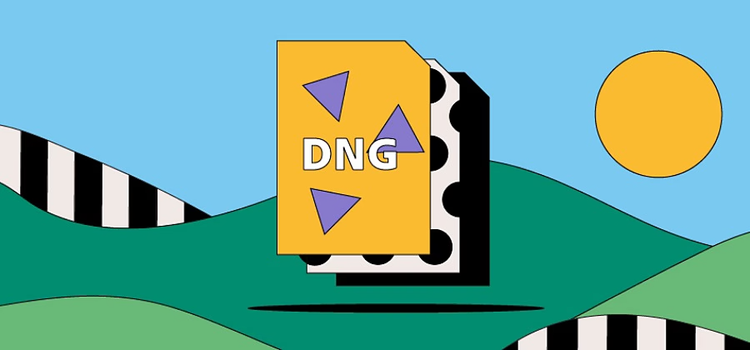
https://main--cc--adobecom.hlx.page/cc-shared/fragments/seo-articles/get-started-notification-blade
Mikä DNG-tiedosto on?
DNG tarkoittaa Digital Negative. Se on digitaalisessa valokuvauksessa käytetty raakatiedostomuoto, joka on kehitetty TIFF 6.0 -muodossa. Markkinoilla on runsaasti erilaisia kameroita ja muokkausohjelmistoja, joten tiedostojen yhteensopivuus on osoittautunut haasteeksi valokuvaajille työnsä jakamisessa ja kehittämisessä. DNG-tiedostojen luonti antaa valokuvaajille paremman hallinnan kuviinsa ja antaa digitaalikameroiden valmistajille mahdollisuuden työskennellä johdonmukaisen, avoimen standardin mukaisesti.
DNG-tiedosto tallentaa pakkaamatonta kuvadataa useiden valmistajien digitaalikameroihin, jolloin käyttäjät voivat tallentaa, jakaa ja muokata töitään ilman yhteensopivuuden esteitä.
DNG-tiedoston historia
Ennen DNG-tiedoston julkaisua eri kameravalmistajat — ja joskus eri kameramallit — käyttivät omia tekniikoitaan RAW-kuvien tallentamiseen.
Tämä aiheutti valokuvaajille ongelmia, koska heidän tiedostonsa eivät usein olleet yhteensopivia muokkausohjelmiston kanssa. Joskus he jopa menettivät valokuvansa, jos he eivät olleet siirtäneet kuviaan, ennen kuin tiedostotyypit eivät olleet yhteensopivia uuden tekniikan kanssa.
Adobe julkaisi Digital Negative Specificationin vuonna 2004 rohkaistakseen kameroiden valmistajia standardoimaan valokuvaajien käyttämät ja jakamat tiedostotyypit. Nykyään teknologiajätit, kuten Apple, Google ja Samsung, tukevat tätä muotoa.
Mihin DNG-tiedostoja käytetään?
DNG-tiedosto tallentaa pakkaamattomia kuvatietoja kamerallesi, ja se on valmis jälkikäsittelyyn useissa kuvankäsittelyohjelmissa. Itse tiedostot ovat hieman pienempiä kuin muut RAW-tiedostotyypit, mikä säästää tallennustilaa ja kiintolevylle siirtämiseen kuluvaa aikaa.
DNG-tiedostojen plussat ja miinukset
Toistaiseksi kaikki on mennyt hyvin – mutta miksi DNG-tiedostoja pitäisi tai ei pitäisi käyttää päivittäisessä valokuvauksessa?
DNG-tiedostojen edut
- Raakatiedostoja on yli 500 eri tyyppiä, ja niitä luodaan jatkuvasti lisää, joten DNG-tiedosto on suurelta osin joustava ja tulevaisuutta varten. Voit olla varma siitä, että raakakuviesi arkistointi DNG-tiedostoina tarkoittaa, että voit käyttää niitä myös tulevaisuudessa.
- DNG-tiedostot ovat noin 20 % pienempiä kuin RAW-tiedostot, mutta kuvanlaatu on sama.
- Ne ovat myös nopeampia – DNG:n avulla voit hyötyä nopeammasta suorituskyvystä käyttämällä Fast Load Dataa. Tämä tallentaa vakiokokoisen esikatselun itse tiedostoon. Tämä tarkoittaa nopeampaa latausta, kun kuva avataan Adobe {{lightroom}}- tai Camera Raw -muodossa.
DNG-tiedostojen haittapuolet
- Saatat odottaa, että pääset suoraan muokkausohjelmistoon, mutta muiden raakatiedostomuotojen muuntaminen DNG-muotoon voi viedä aikaa – mikä ei ole aina kätevää nopeatempoisissa työympäristöissä.
- Vaikka Adobe-ohjelmisto tukee DNG-muotoa, muut ohjelmistot eivät aina toimi hyvin sen kanssa. Voit upottaa alkuperäisen RAW:n DNG:n sisään, jotta voit jatkaa muiden ohjelmistojen käyttöä. Tämä kuitenkin kasvattaa tiedostokokoa huomattavasti, mikä ei ole ihanteellista, jos yrität säästää tallennustilaa tai tehdä nopeita siirtoja.
DNG-tiedoston avaaminen
Kuten muutkin raakatiedostot, voit avata DNG-kuvia yleisimmillä valokuvien katseluohjelmistoilla.
Tietokoneelta tai kiintolevyltä
Voit hakea DNG-tiedostoja käyttämällä tavallista valokuvien katseluohjelmistoa Windowsissa tai Macissa, kuten Microsoft Photos, Apple Photos ja Apple Previews.
- Napsauta hiiren kakkospainikkeella kuvaa työpöydällä tai tiedostojenhallintaikkunassa. (Macissa tämä on Komento-painike ja napsautus.)
- Vieritä alas kohtaan Avaa ja siirry sitten oikealle nähdäksesi luettelon ohjelmista, jotka on esiasetettu avaamaan DNG-tiedostoja.
Miten DNG-tiedosto luodaan ja muokataan
Avaa DNG-tiedosto Adobe Photoshopilla valitsemalla Tiedosto-valikosta Avaa. Kun muokkauksen tehtyäsi haluat tallentaa DNG-tiedostona, palaa Ttiedostovalikkoon ja valitse Tallenna.
Voit palata muokkaamaan kuvaa milloin tahansa – avaa vain Photoshop, valitse Tiedosto-valikko ja sitten Avaa löytääksesi DNG-tiedoston tiedostonhallintaikkunasta.
